开机流程一览
系统开机的经过可以汇整成底下的流程的:
- 加载 BIOS 的硬件信息与进行自我测试,并依据设定取得第一个可开机的装置;
- 读取并执行第一个开机装置内 MBR 的 boot Loader (亦即是 grub2, spfdisk 等程序);
- 依据 boot loader 的设定加载 Kernel ,Kernel 会开始侦测硬件与加载驱动程序;
- 在硬件驱动成功后,Kernel 会主动呼叫 systemd 程序,并以 default.target 流程开机;
- systemd 执行 sysinit.target 初始化系统及 basic.target 准备操作系统;
- systemd 启动 multi-user.target 下的本机与服务器服务;
- systemd 执行 multi-user.target 下的 /etc/rc.d/rc.local 文件;
- systemd 执行 multi-user.target 下的 getty.target 及登入服务;
- systemd 执行 graphical 需要的服务
BIOS, boot loader 与 kernel 载入
- BIOS:不论传统 BIOS 还是 UEFI BIOS 都会被简称为 BIOS;
- MBR:虽然分区表有传统 MBR 以及新式 GPT,不过 GPT 也有保留一块兼容 MBR 的区块,因此,底 下的说明在安装 boot loader 的部份, 鸟哥还是简称为 MBR 喔!总之,MBR 就代表该磁盘的最前面可 安装 boot loader 的那个区块就对了!
- BIOS, 开机自我测试与 MBR/GPT
在个人计算机架构下,你想要启动整部系统 首先就得要让系统去加载 BIOS (Basic Input Output System),并透过 BIOS 程序去加载 CMOS 的信 息,并且藉由 CMOS 内的设定值取得主机的各项硬件配置,
在取得这些信息后,BIOS 还会进行开机自我测试 (Power-on Self Test, POST)。后开始执行 硬件侦测的初始化,并设定 PnP 装置,之后再定义出可开机的装置顺序,接下来就会开始进行开机 装置的数据读取了。
由于我们的系统软件大多放置到硬盘中嘛!所以 BIOS 会指定开机的装置好让我们可以读取磁盘中 的操作系统核心文件。 但由于不同的操作系统他的文件系统格式不相同,因此我们必须要以一个开 机管理程序来处理核心文件加载 (load) 的问题, 因此这个开机管理程序就被称为 Boot Loader 了。 那这个 Boot Loader 程序安装在哪里呢?就在开机装置的第一个扇区 (sector) 内,也就是我们一直谈 到的 MBR (Master Boot Record, 主要启动记录区)。
- Boot Loader 的功能
刚刚说到 Loader 的最主要功能是要认识操作系统的文件格式并据以加载核心到主存储器中去执行。 由于不同操作系统的文件格式不一致,因此每种操作系统都有自己的 boot loader 啦!用自己的 loader 才有办法载入核心文件嘛!那问题就来啦,你应该有听说过多重操作系统吧?也就是在一部主机上面 安装多种不同的操作系统。 既然你 (1)必须要使用自己的 loader 才能够加载属于自己的操作系统核心,而 (2)系统的 MBR 只有一个,那你怎么会有办法同时在一部主机上面安装 Windows 与 Linux 呢?
每个文件系统 (filesystem, 或者是 partition) 都会保留一块启动扇区 (boot sector) 提供操作系统安装 boot loader , 而通常操作 系统默认都会安装一份 loader 到他根目录所在的文件系统的 boot sector 上。
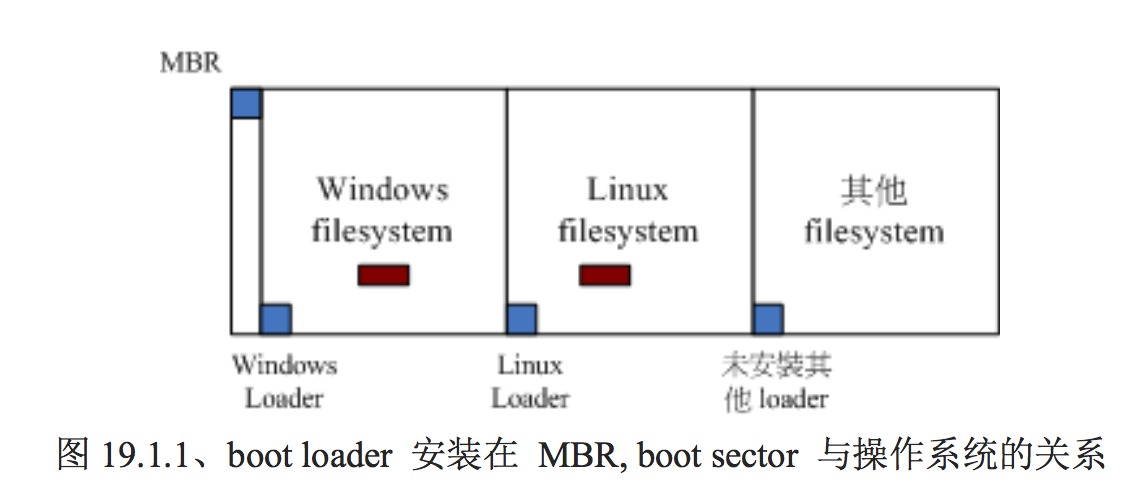
如上图所示,每个操作系统默认是会安装一套 boot loader 到他自己的文件系统中 (就是每个 filesystem 左下角的方框),而在 Linux 系统安装时,你可以选择将 boot loader 安装到 MBR 去,也 可以选择不安装。如果选择安装到 MBR 的话,那理论上你在 MBR 与 boot sector 都会保有一份 boot loader 程序的。 至于 Windows 安装时,他预设会主动的将 MBR 与 boot sector 都装上一份 boot loader!
boot loader 主要的功能如下:
- 提供选单:用户可以选择不同的开机项目,这也是多重引导的重要功能!
- 载入核心文件:直接指向可开机的程序区段来开始操作系统;
- 转交其他 loader:将开机管理功能转交给其他 loader 负责。
由于具有选单功能,因此我们可以选择不同的核心来开机。而由于具有控制权转交的功能,因此我们 可以加载其他 boot sector 内的 loader。不过 Windows 的 loader 预设不具有控制权转交的功能, 因此你不能使用 Windows 的 loader 来加载 Linux 的 loader。这也是为啥强调先装 Windows 再装 Linux 的缘故。 我们将上述的三个功能以底下的图标 来解释你就看的懂了!
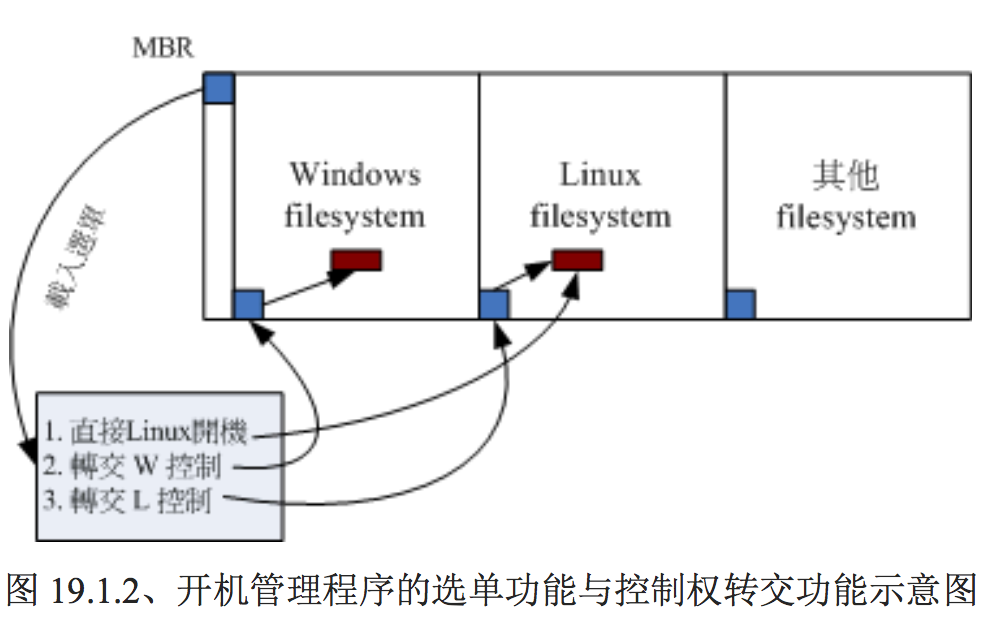
如上图所示,我的 MBR 使用 Linux 的 grub2 这个开机管理程序,并且里面假设已经有了三个选单,第一个选单可以直接指向 Linux 的核心文件并且直接加载核心来开机;第二个选单可以将开机管理 程控权交给 Windows 来管理,此时 Windows 的 loader 会接管开机流程,这个时候他就能够启动 windows 了。第三个选单则是使用 Linux 在 boot sector 内的开机管理程序,此时就会跳出另一个 grub2 的选单啦!
- 选单一:MBR(grub2) --> kernel file --> booting
- 选单二:MBR(grub2) --> boot sector(Windows loader) --> Windows kernel --> booting
- 选单三:MBR(grub2) --> boot sector(grub2) --> kernel file --> booting
而最终 boot loader 的功能就是『加载 kernel 文件』
- 加载核心侦测硬件与 initramfs 的功能
我们藉由 boot loader 的管理而开始读取核心文件后,接下来, Linux 就会将核心解压缩到主存储 器当中, 并且利用核心的功能,开始测试与驱动各个周边装置,此时 Linux 核心会以自己的功能重新侦测一次硬件,而不一定会使用 BIOS 侦测到的硬件 信息喔!也就是说,核心此时才开始接管 BIOS 后的工作了。那么核心文件在哪里啊?一般来说, 他会被放置到 /boot 里面,并且取名为 /boot/vmlinuz 才对!
[root@study ~]# ls --format=single-column -F /boot
config-3.10.0-229.el7.x86_64 <==此版本核心被编译时选择的功能与模块配置文件
grub/ <==旧版 grub1 ,不需要理会这目录了!
grub2/ <==就是开机管理程序 grub2 相关数据目录
initramfs-0-rescue-309eb890d3d95ec7a.img <==底下几个为虚拟文件系统档!这一个是用来救援的!
initramfs-3.10.0-229.el7.x86_64.img <==正常开机会用到的虚拟文件系统
initramfs-3.10.0-229.el7.x86_64kdump.img <==正常开机会用到的虚拟文件系统
System.map-3.10.0-229.el7.x86_64 <==核心功能放置到内存地址的对应表
vmlinuz-0-rescue-309eb890d09543d95ec7a* <==救援用的核心文件
vmlinuz-3.10.0-229.el7.x86_64* <==就是核心文件啦!最重要者!
从上表中的特殊字体,我们也可以知道 CentOs 7.x 的 Linux 核心为 3.10.0-229.el7.x86_64 这个版本! Linux 核心是可以透过动态加载核心模块的 (就请想成驱动程序即可),这些核心模块就放置在 /lib/modules/ 目录内。 由于模块放置到磁盘根目录内 (要记得 /lib 不可以与 / 分别放在不同的 partition !), 因此在开机的过程中核心必须要挂载 根目录,这样才能够读取核心模块提供加载驱动程序的功能。而且为了担心影响到磁盘内的文件系 统,因此开机过程中根目录是以只读的方式来挂载的喔。
一般来说,非必要的功能且可以编译成为模块的核心功能,目前的 Linux distributions 都会将他编译 成为模块。 因此 USB, SATA, SCSI... 等磁盘装置的驱动程序通常都是以模块的方式来存在的。现 在来思考一种情况,假设你的 linux 是安装在 SATA 磁盘上面的,你可以透过 BIOS 的 INT 13 取 得 boot loader 与 kernel 文件来开机,然后 kernel 会开始接管系统并且侦测硬件及尝试挂载根目录 来取得额外的驱动程序。
问题是,核心根本不认识 SATA 磁盘,所以需要加载 SATA 磁盘的驱动程序, 否则根本就无法挂 载根目录。但是 SATA 的驱动程序在 /lib/modules 内,你根本无法挂载根目录又怎么读取到
/lib/modules/ 内的驱动程序?在这个情况之下,你的 Linux 是无法顺利开机 的! 那怎办?没关系,我们可以透过虚拟文件系统来处理这个问题。
虚拟文件系统 (Initial RAM Disk 或 Initial RAM Filesystem) 一般使用的档名为 /boot/initrd 或 /boot/initramfs ,这个文件的特色是,他也能够透过 boot loader 来加载到内存中,然后这个文件会被 解压缩并且在内存当中仿真成一个根目录,且此仿真在内存当中的文件系统能够提供一支可执行的 程序,透过该程序来加载开机过程中所最需要的核心模块, 通常这些模块就是 USB, RAID, LVM, SCSI 等文件系统与磁盘接口的驱动程序啦!等载入完成后, 会帮助核心重新呼叫 systemd 来开始 后续的正常开机流程。
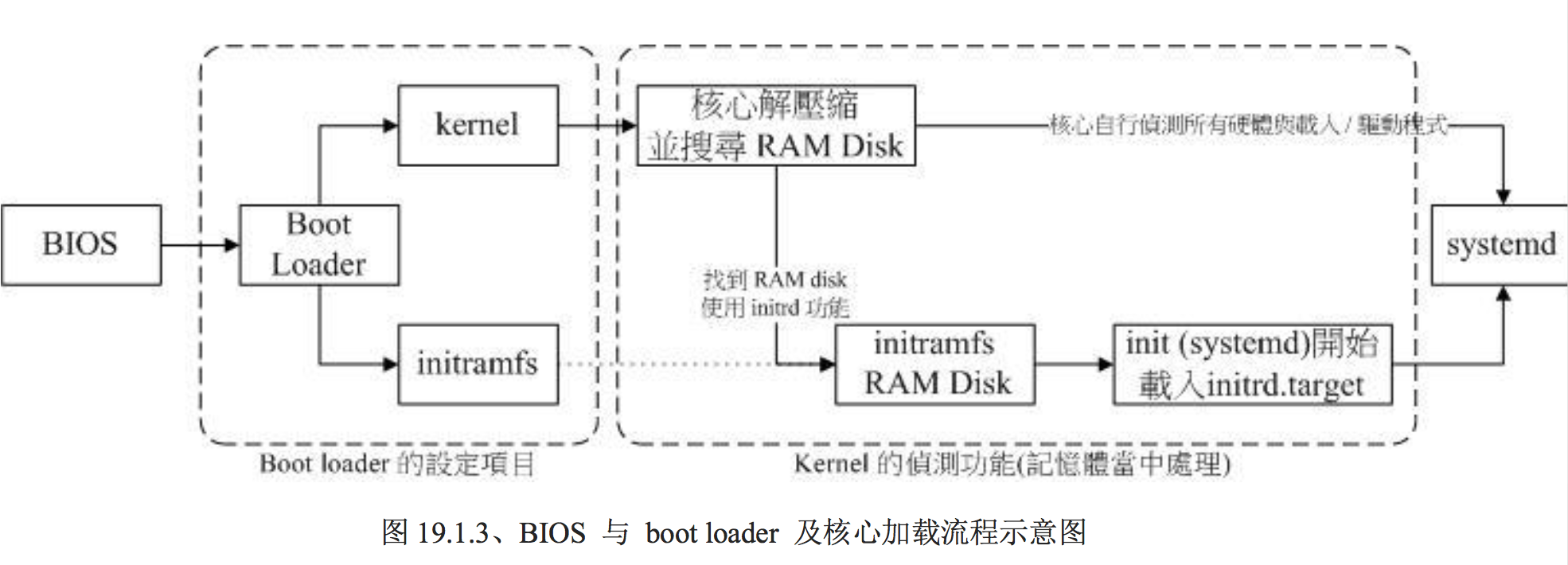
如上图所示,boot loader 可以加载 kernel 与 initramfs ,然后在内存中让 initramfs 解压缩成为根目 录, kernel 就能够藉此加载适当的驱动程序,最终释放虚拟文件系统,并挂载实际的根目录文件系 统,就能够开始后续的正常开机流程。
# 1. 先来直接看一下 initramfs 里面的内容有些啥数据?
[root@study ~]# lsinitrd /boot/initramfs-3.10.0-229.el7.x86_64.img
# 首先会呼叫出 initramfs 最前面文件头的许多数据介绍,这部份会占用一些容量!
Image: /boot/initramfs-3.10.0-229.el7.x86_64.img: 18M
========================================================================
Early CPIO image
========================================================================
drwxr-xr-x 3 root root 0 May 4 17:56 .
-rw-r--r-- 1 root root 2 May 4 17:56 early_cpio
drwxr-xr-x 3 root root 0 May 4 17:56 kernel
drwxr-xr-x 3 root root 0 May 4 17:56 kernel/x86
drwxr-xr-x 2 root root 0 May 4 17:56 kernel/x86/microcode
-rw-r--r-- 1 root root 10240 May 4 17:56 kernel/x86/microcode/GenuineIntel.bin
========================================================================
Version: dracut-033-240.el7
Arguments: -f
dracut modules: # 开始一堆模块的加载行为
bash
nss-softokn
.....(中间省略).....
========================================================================
drwxr-xr-x 12 root root 0 May 4 17:56 .
crw-r--r-- 1 root root 5, 1 May 4 17:56 dev/console
crw-r--r-- 1 root root 1, 11 May 4 17:56 dev/kmsg
crw-r--r-- 1 root root 1, 3 May 4 17:56 dev/null
.....(中間省略).....
lrwxrwxrwx 1 root root 23 May 4 17:56 init -> usr/lib/systemd/systemd
.....(中間省略).....
drwxr-xr-x 2 root root 0 May 4 17:56 var/lib/lldpad
lrwxrwxrwx 1 root root 11 May 4 17:56 var/lock -> ../run/lock
lrwxrwxrwx 1 root root 10 May 4 17:56 var/log -> ../run/log
lrwxrwxrwx 1 root root 6 May 4 17:56 var/run -> ../run
========================================================================
# 最后则会列出这个 initramfs 里头的所有文件!也就是说,这个 initramfs 文件大概存着两部份,
# 先是档头宣告的许多文件部份,再来才是真的会被核心取用的全部附加的文件数据!
这个 initramfs 里头含有两大区块,一个是事先宣告的一些数据,包括 kernel/x86/microcode/GenuineIntel.bin 这些东西。 在这些数据后面,才是真的我们的核心会去读取的 重要文件~如果看一下文件的内容,你会发现到 init 那只程序已经被 systemd 所取代啰!这样理解 否? 好~如果你想要进一步将这个文件解开的话,那得要先将前面的 kernel/x86/microcode/GenuineIntel.bin 之前的文件先去除掉,这样才能够顺利的解开。 因此,得要这 样进行:
[root@study ~]# mkdir /tmp/initramfs
[root@study ~]# cd /tmp/initramfs
[root@study initramfs]# cpio -i -d --no-absolute-filenames
> -I /boot/initramfs-3.10.0-229.el7.x86_64.img
22 blocks
# 這個重點就是在前面的字元佔了幾個 block 容量,每個 block 容量為 512bytes,
# 因此,前面的部份就總共佔了: 22 * 512 = 11264 個 bytes 的意思!
# 每一個 initramfs 檔案的前置字元容量都不相同,所以需要先找出來去除才行!
# 2. 將 /boot/initramfs-XX 底下的檔案進行去除前面不需要的檔頭資料部份。
[root@study initramfs]# dd if=/boot/initramfs-3.10.0-229.el7.x86_64.img of=initramfs.gz
> bs=11264 skip=1
[root@study initramfs]# ll initramfs.gz; file initramfs.gz
-rw-r--r--. 1 root root 18558166 Aug 24 19:38 initramfs.gz
initramfs.gz: gzip compressed data, from Unix, last modified: Mon May 4 17:56:47 2015,
max compression
# 3. 从上面看到文件是 gzip 压缩文件,所以将它解压缩后,再查阅一下文件的类型
[root@study initramfs]# gzip -d initramfs.gz
[root@study initramfs]# file initramfs
initramfs: ASCII cpio archive (SVR4 with no CRC)
# 4. 解开后又产生一个 cpio 文件,得要将它用 cpio 的方法解开!加上不要绝对路径的参数较保险!
[root@study initramfs]# cpio -i -d -H newc --no-absolute-filenames < initramfs
[root@study initramfs]# ll
lrwxrwxrwx. 1 root root 7 Aug 24 19:40 bin -> usr/bin
drwxr-xr-x. 2 root root 42 Aug 24 19:40 dev
drwxr-xr-x. 12 root root 4096 Aug 24 19:40 etc
lrwxrwxrwx. 1 root root 23 Aug 24 19:40 init -> usr/lib/systemd/systemd
-rw-r--r--. 1 root root 42263552 Aug 24 19:38 initramfs
lrwxrwxrwx. 1 root root 7 Aug 24 19:40 lib -> usr/lib
lrwxrwxrwx. 1 root root 9 Aug 24 19:40 lib64 -> usr/lib64
drwxr-xr-x. 2 root root 6 Aug 24 19:40 proc
drwxr-xr-x. 2 root root 6 Aug 24 19:40 root
drwxr-xr-x. 2 root root 6 Aug 24 19:40 run
lrwxrwxrwx. 1 root root 8 Aug 24 19:40 sbin -> usr/sbin
-rwxr-xr-x. 1 root root 3041 Aug 24 19:40 shutdown
drwxr-xr-x. 2 root root 6 Aug 24 19:40 sys
drwxr-xr-x. 2 root root 6 Aug 24 19:40 sysroot
drwxr-xr-x. 2 root root 6 Aug 24 19:40 tmp
drwxr-xr-x. 7 root root 61 Aug 24 19:40 usr
drwxr-xr-x. 3 root root 47 Aug 24 19:40 var
# 看吧!上面几乎就像是一个小型的文件系统根目录耶!这样就能让 kernel 去挂载了!
# 5. 接下来瞧一瞧到底这个小型的文件系统中,systemd 是要以哪个 target 来执行开机呢?
[root@study initramfs]# ll usr/lib/systemd/system/default.target
lrwxrwxrwx. 1 root root 13 Aug 24 19:40 usr/lib/systemd/system/default.target -> initrd.target
# 6. 最终,让我们瞧一瞧系统内默认的 initrd.target 相依的所有服务数据吧!
[root@study initramfs]# systemctl list-dependencies initrd.target
initrd.target
├─dracut-cmdline.service
.....(中間省略).....
├─basic.target
│ ├─alsa-restore.service
.....(中間省略).....
│ ├─slices.target
│ │ ├─-.slice
│ │ └─system.slice
│ ├─sockets.target
│ │ ├─dbus.socket
.....(中間省略).....
│ │ └─systemd-udevd-kernel.socket
│ ├─sysinit.target
│ │ ├─dev-hugepages.mount
.....(中間省略).....
│ │ ├─local-fs.target
│ │ │ ├─-.mount
│ │ │ ├─boot.mount
.....(中間省略).....
│ │ └─swap.target
│ │ ├─dev-centos-swap.swap
.....(中間省略).....
│ │ └─dev-mapper-centosx2dswap.swap
│ └─timers.target
│ └─systemd-tmpfiles-clean.timer
├─initrd-fs.target
└─initrd-root-fs.target
# 依旧透过 systemd 的方式,一个一个的将所有的侦测与服务加载系统中!
第一支程序 systemd 及使用 default.target 进入开机程序分析
在核心加载完毕、进行完硬件侦测与驱动程序加载后,此时你的主机硬件应该已经准备就绪了 (ready) ,此时核心会主动的呼叫第一支程序,那就是 systemd 啰。这也是为啥systemd 的 PID 号码是一号。systemd 最主要的功能就是准备软件执行的 环境,包括系统的主机名、网络设定、语系处理、文件系统格式及其他服务的启动等。而所有的动 作都会透过 systemd 的默认启动服务集合,亦即是 /etc/systemd/system/default.target 来规划。另外, systemd 已经舍弃沿用多年的 system V 的 runlevel 了喔!
- 常见的操作环境 target 与兼容于 runlevel 的等级
可以作为预设的操作环境 (default.target) 的主要项目有: multi-user.target 以及 graphical.target 这两 个。当然还有某些比较特殊的操作环境,scue.target, emergency.target, shutdown.target 等等,以及本章在 initramfs 里面谈到的 initrd.target 啰!
但是过去的 systemV 使用的是一个称为 runlevel (执行等级) 的概念来启动系统的,systemd 为了兼容于旧式的 systemV 操作行为, 所以也将 runlevel 与操作环境做个结合喔!你可以使用底下的方 式来查询两者间的对应:
[root@study ~]# ll -d /usr/lib/systemd/system/runlevel*.target | cut -c 28-
May 4 17:52 /usr/lib/systemd/system/runlevel0.target -> poweroff.target
May 4 17:52 /usr/lib/systemd/system/runlevel1.target -> rescue.target
May 4 17:52 /usr/lib/systemd/system/runlevel2.target -> multi-user.target
May 4 17:52 /usr/lib/systemd/system/runlevel3.target -> multi-user.target
May 4 17:52 /usr/lib/systemd/system/runlevel4.target -> multi-user.target
May 4 17:52 /usr/lib/systemd/system/runlevel5.target -> graphical.target
May 4 17:52 /usr/lib/systemd/system/runlevel6.target -> reboot.target
这两个东西的对应为:
| SystemV | systemd |
|---|---|
| init 0 | systemctl poweroff |
| init 1 | systemctl rescue |
| init [234] | systemctl isolate multi-user.target |
| init 5 | systemctl isolate graphical.target |
| init 6 | systemctl reboot |
- systemd 的处理流程
当我们取得了 /etc/systemd/system/default.target 这一个预设操作界面的设定之后,接下来 系统帮我们做了什么呢? 首先,它会链接到 /usr/lib/systemd/system/ 这个目录下去取得 multi-user.target 或 graphical.target 这两个其中的一个,假设我们是使用 graphical.target 好了,接着下来 systemd 会去找两个地方的设定, 就是如下的目录:
- /etc/systemd/system/graphical.target.wants/:使用者设定加载的 unit
- /usr/lib/systemd/system/graphical.target.wants/:系统默认加载的 unit
然后再由 /usr/lib/systemd/system/graphical.target 这个配置文件内发现如下的资料:
[root@study ~]# cat /usr/lib/systemd/system/graphical.target
[Unit]
Description=Graphical Interface
Documentation=man:systemd.special(7)
Requires=multi-user.target
After=multi-user.target
Conflicts=rescue.target
Wants=display-manager.service
AllowIsolate=yes
[Install]
Alias=default.target
这表示 graphical.target 必须要完成 multi-user.target 之后才能够进行,而进行完 graphical.target 之 后,还得要启动 display-manager.service 才行的意思。那么透过同样的方式,我们来找找 multi-user.target 要执行完毕得要加载的项目有哪些呢?
# 先来看看 multi-user.target 配置文件内规范了相依的操作环境有哪些呢?
[root@study ~]# cat /usr/lib/systemd/system/multi-user.target
[Unit]
Description=Multi-User System
Documentation=man:systemd.special(7)
Requires=basic.target
Conflicts=rescue.service rescue.target
After=basic.target rescue.service rescue.target
AllowIsolate=yes
[Install]
Alias=default.target
# 然后看看系统默认要加载的 unit 有哪些?
[root@study ~]# ls /usr/lib/systemd/system/multi-user.target.wants
brandbot.path plymouth-quit.service systemd-logind.service
dbus.service plymouth-quit-wait.service systemd-user-sessions.service
getty.target systemd-ask-password-wall.path
# 使用者自定义要加载的 unit 又有哪些呢?
[root@study ~]# ls /etc/systemd/system/multi-user.target.wants
[root@study ~]# ls /etc/systemd/system/multi-user.target.wants
abrt-ccpp.service crond.service mdmonitor.service sshd.service
abrtd.service hypervkvpd.service ModemManager.service sysstat.service
abrt-oops.service hypervvssd.service NetworkManager.service tuned.service
abrt-vmcore.service irqbalance.service postfix.service vmtoolsd.service
abrt-xorg.service kdump.service remote-fs.target vsftpd2.service
atd.service ksm.service rngd.service vsftpd.service
auditd.service ksmtuned.service rsyslog.service
backup2.timer libstoragemgmt.service smartd.service
backup.timer libvirtd.service sshd2.service
透过上面的结果,我们又能知道 multi-usre.target 需要在 basic.target 运作完毕才能够载入上述的许 多 unit 哩!然后再去 basic.target 里头找数据等等~ 最终这些数据就可以透过『 systemctl list-dependencies graphical.target 』这个指令来列出所有的相关性的服务啰!这就是 systemd 的呼叫 所需要的服务的流程喔!
约略分析一下『 systemctl list-dependencies graphical.target 』所输出的相依属性服务,基本上我们 CentOS 7.x 的 systemd 开机流程大约是这样:
-
local-fs.target + swap.target:这两个 target 主要在挂载本机 /etc/fstab 里面所规范的文件系统与相关的内存置换空间。
-
sysinit.target:这个 target 主要在侦测硬件,加载所需要的核心模块等动作。
-
basic.target:加载主要的外围硬件驱动程序与防火墙相关任务
-
multi-user.target 底下的其它一般系统或网络服务的加载
-
图形界面相关服务如 gdm.service 等其他服务的加载
除了第一步骤 local-fs.target, swap.target 是透过 /etc/fstab 来进行挂载的行为之外,那其他的 target 有做啥动作呢?
systemd 执行 sysinit.target 初始化系统、basic.target 准备系统
sysinit.target 基本上,我们可以将这些服务归类成几个大项就是了:
-
特殊文件系统装置的挂载:包括 dev-hugepages.mount dev-mqueue.mount 等挂载服务,主要在挂载跟巨量内 存分页使用与消息队列的功能。 挂载成功后,会在 /dev 底下建立 /dev/hugepages/, /dev/mqueue/ 等目录;
-
特殊文件系统的启用:包括磁盘阵列、网络驱动器 (iscsi)、LVM 文件系统、文件系统对照服务 (multipath) 等等,也会在这里被侦测与使用到!
-
开机过程的讯息传递与动画执行:使用 plymouthd 服务搭配 plymouth 指令来传递动画与讯息
-
日志式登录文件的使用:就是 systemd-journald 这个服务的启用啊!
-
加载额外的核心模块:透过 /etc/modules-load.d/*.conf 文件的设定,让核心额外加载管理员所需要的核心模 块!
-
加载额外的核心参数设定:包括 /etc/sysctl.conf 以及 /etc/sysctl.d/*.conf 内部设定!
-
启动系统的随机数生成器:随机数生成器可以帮助系统进行一些密码加密演算的功能
-
设定终端机 (console) 字形
-
启动动态设备管理器:就是 udevd 这个家伙!用在动态对应实际装置存取与装置文件名对应的一个服务!
执行完 sysinit.target 之后,再来则是 basic.target 这个项目了。 sysinit.target 在初始化系统,而这个 basic .target 则是一个最好的操作系统了! 这个 basic.target 的阶段主要启动的服务大概有这些:
-
加载 alsa 音效驱动程序:这个 alsa 是个音效相关的驱动程序,会让你的系统有音效产生啰;
-
载入 firewalld 防火墙:CentOS 7.x 以后使用 firewalld 取代 iptables 的防火墙设定,虽然最终都是使用iptables 的架构, 不过在设定上面差很多喔!
-
加载 CPU 的微指令功能;
-
启动与设定 SELinux 的安全本文:如果由 disable 的状态改成 enable 的状态,或者是管理员设定强制重 新设定一次 SELinux 的安全本文, 也在这个阶段处理喔!
-
将目前的开机过程所产生的开机信息写入到 /var/log/dmesg 当中
-
由 /etc/sysconfig/modules/*.modules 及 /etc/rc.modules 加载管理员指定的模块!
-
加载 systemd 支持的 timer 功能;
在这个阶段完成之后,你的系统已经可以顺利的运作!就差一堆你需要的登入服务、网络服务、本机 认证服务等等的 service 类别啰!于是就可以进入下个服务启动的阶段了!
systemd 启动 multi-user.target 下的服务
在加载核心驱动硬件后,经过 sysinit.target 的初始化流程让系统可以存取之后,加上 basic.target 让 系统成为操作系统的基础, 之后就是服务器要顺利运作时,需要的各种主机服务以及提供服务器功能的网络服务的启动了。这些服务的启动则大多是附挂在 multi-user.target 这个操作环境底下, 你 可以到 /etc/systemd/system/multi-user.target.wants/ 里头去瞧瞧预设要被启动的服务喔!
也就是说,一般来说服务的启动脚本设定都是放在底下的目录内:
- /usr/lib/systemd/system (系统默认的服务启动脚本设定)
- /etc/systemd/system (管理员自己开发与设定的脚本设定)
而用户针对主机的本地服务与服务器网络服务的各项 unit 若要 enable 的话,就是将它放到 /etc/systemd/system/multi-user.target.wants/ 这个目录底下做个链接~ 这样就可以在开机的时候去启 动他。
# 将 vsftpd.service 先 disable 再 enable 看看输出的信息为何?
[root@study ~]# systemctl disable vsftpd.service
rm '/etc/systemd/system/multi-user.target.wants/vsftpd.service'
[root@study ~]# systemctl enable vsftpd.service
ln -s '/usr/lib/systemd/system/vsftpd.service' '/etc/systemd/system/multi-user.target.wants/vsftpd.service'
不是从 /etc/systemd/system/multi-user.target.wants/ 里面删除连结档,就是建立连 结档~另外, 这些程序除非在脚本设定里面原本就有规范服务的相依性, 这样才会有顺序的启动之外,大多数的 服务都是同时启动的!这就是 systemd 的多任务啰。
- 相容 systemV 的 rc-local.service
另外,过去用过 Linux 的朋友大概都知道,当系统完成开机后,还想要让系统额外执行某些程序的 话,可以将该程序指令或脚本的绝对路径名称写入到 /etc/rc.d/rc.local 这个文件去!新的 systemd 机制中,它建议直接写一个 systemd 的启动脚本配置文件到 /etc/systemd/system 底下,然后使用systemctl enable 的方式来设定启用它,而不要直接使用 rc.local 这个文件啦!
喜欢将开机后要立刻执行的许多管理员自己的脚本,将它写入到 /etc/rc.d/rc.local 去嘛!那新版的 systemd 有没有支援呢? 当然有!那就是 rc-local.service 这个服务 的功能了!这个服务不需要启动,它会自己判断 /etc/rc.d/rc.local 是否具有可执行的权限来判断要不 要启动这个服务!你可以这样检查看看:
# 1. 先看一下 /etc/rc.d/rc.local 的权限,然后检查 multi-user.target 有没有这个服务
[root@study ~]# ll /etc/rc.d/rc.local
-rw-r--r--. 1 root root 473 Mar 6 13:48 /etc/rc.d/rc.local
[root@study ~]# systemctl status rc-local.service
rc-local.service - /etc/rc.d/rc.local Compatibility
Loaded: loaded (/usr/lib/systemd/system/rc-local.service; static)
Active: inactive (dead)
[root@study ~]# systemctl list-dependencies multi-user.target | grep rc-local
# 明明就有这个服务,但是 rc.local 不具有可执行 (x) 的权限,因此这个服务不会被执行
# 2. 加入可执行权限后,再看一下 rc-local 是否可被启用!
[root@study ~]# chmod a+x /etc/rc.d/rc.local; ll /etc/rc.d/rc.local
-rwxr-xr-x. 1 root root 473 Mar 6 13:48 /etc/rc.d/rc.local
[root@study ~]# systemctl daemon-reload
[root@study ~]# systemctl list-dependencies multi-user.target | grep rc-local
├─rc-local.service # 这个服务确实被记录到启动的环境下啰!
透过这个 chmod a+x /etc/rc.d/rc.local 的步骤,你的许多脚本就可以放在 /etc/rc.d/rc.local 这个文件内, 系统在每次开机都会去执行这文件内的指令喔!
- 提供 tty 界面与登入的服务
在 multi-user.target 底下还有个 getty.target 的操作界面项目。能不能提供适当的登入服务也是 multi-user.target 底下的内容! 包括 systemd-logind.service, systemd-user-sessions.service 等服务。
比较有趣的地方是,由于服务都是同步运作,不一定哪个服务先启动完毕。如果 getty 服务先启动完 毕时,你会发现到有可用的终端机尝试让你登入系统了。 问题是,如果 systemd-logind.service 或 systemd-user-sessions.service 服务尚未执行完毕的话,那么你还是无法登入系统的。
systemd 启动 graphical.target 底下的服务
如果你的 default.target 是 multi-user.target 的话,那么这个步骤就不会进行。反之,如果是 graphical.target 的话,那么 systemd 就会开始加载用户管理服务与图形界面管理员 (window display manager, DM) 等,启动图形界面来让用户以图形界面登入系统喔!
[root@study ~]# systemctl list-dependencies graphical.target
graphical.target
├─accounts-daemon.service
├─gdm.service
├─network.service
├─rtkit-daemon.service
├─systemd-update-utmp-runlevel.service
└─multi-user.target
├─abrt-ccpp.service
.....(底下省略).....
事实上就是多了上面列出来的这些服务而已~大多数都是图形界面账号管理的功能,至于实际让用户 可以登入的服务,倒是那个 gdm.service。果你去瞧瞧 gdm.service 的内容,就会发现最重要 的执行档是 /usr/sbin/gdm 喔!那就是让用户可以利用图形界面登入的最重要服务。
到此为止,systemd 就已经完整的处理完毕,你可以使用图形界面或文字界面的方式来登入系统,系 统也顺利的开机完毕, 也能够将你写入到 /etc/rc.d/rc.local 的脚本实际执行一次啰。那如果默认是图 形界面 (graphical.target) 但是想要关掉而进入文字界面 (multi-user.target) 呢? 使用『 systemctl isolate multi-user.target 』即可!
开机过程会用到的主要配置文件
基本上, systemd 有自己的配置文件处理方式,不过为了兼容于 systemV ,其实很多的服务脚本设 定还是会读取位于 /etc/sysconfig/ 底下的环境配置文件!
- 关于模块: /etc/modprobe.d/.conf 及 /etc/modules-load.d/.conf
加载用户自定义模块的地方其实有两个地方 可以处理模块加载的问题,包括:
- /etc/modules-load.d/*.conf:单纯要核心加载模块的位置;
- /etc/modprobe.d/*.conf:可以加上模块参数的位置
基本上 systemd 已经帮我们将开机会用到的驱动程序全部加载了,因此这个部份你应该无须更动才 对!不过, 如果你有某些特定的参数要处理时,应该就得要在这里进行了。举例来说,我们在第十 七章曾经谈过 vsftpd 这个服务对吧! 而且当时将这个服务的埠口更改到 555 这个号码上去了!那 我们可能需要修改防火墙设定,其中一个针对 FTP 很重要的防火墙模块为 nf_conntrack_ftp, 因此, 你可以将这个模块写入到系统开机流程中,例如:
[root@study ~]# vim /etc/modules-load.d/vbird.conf
nf_conntrack_ftp
一个模块 (驱动程序) 写一行~然后,上述的模块基本上是针对默认 FTP 埠口,亦即 port 21 所设 定的,如果需要调整到 port 555 的话, 得要外带参数才行!模块外加参数的设定方式得要写入到另 一个地方喔!
[root@study ~]# vim /etc/modprobe.d/vbird.conf
options nf_conntrack_ftp ports=555
之后重新启动就能够顺利的载入并且处理好这个模块了。不过,如果你不想要开机测试,想现在处理 呢?有个方式可以来进行看看:
[root@study ~]# lsmod | grep nf_conntrack_ftp
# 没东西!因为还没有加载这个模块!所以不会出现任何讯息!
[root@study ~]# systemctl restart systemd-modules-load.service
[root@study ~]# lsmod | grep nf_conntrack_ftp
nf_conntrack_ftp 18638 0
nf_conntrack 105702 1 nf_conntrack_ftp
透过上述的方式,你就可以在开机的时候将你所需要的驱动程序加载或者是调整这些模块的外加参数啰!
- /etc/sysconfig/*
还有哪些常见的环境配置文件呢?我们找几个比较重要的来谈谈:
- authconfig:
这个文件主要在规范使用者的身份认证的机制,包括是否使用本机的 /etc/passwd, /etc/shadow 等, 以及 /etc/shadow 密码记录使用何种加密算法,还有是否使用外部密码服务器提供的账号验证 (NIS, LDAP) 等。 系统默认使用 SHA512 加密算法,并且不使用外部的身份验证机制;另外,不建议手动修改这个文件喔! 你应该使用『 authconfig-tui 』指令来修改较佳!
- cpupower:
如果你有启动 cpupower.service 服务时,他就会读取这个配置文件。主要是 Linux 核心如何操作 CPU 的 原则。 一般来说,启动 cpupower.service 之后,系统会让 CPU 以最大效能的方式来运作,否则预设就是 用多少算多少的模式来处理的。
- firewalld, iptables-config, iptables-config, ebtables-config:
与防火墙服务的启动外带的参数有关,这些资料我们会在服务器篇慢慢再来讨论。
- network-scripts/:
至于 network-scripts 里面的文件,则是主要用在设定网络卡~